Station PC
#Postazione PC
Generale¶
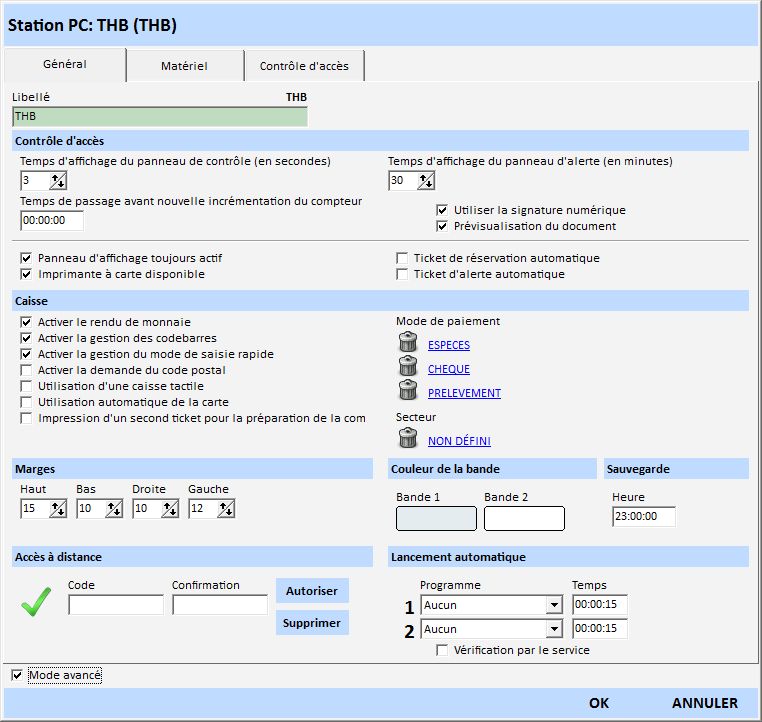
Descrizione: nome della postazione.
Controllo di accesso¶
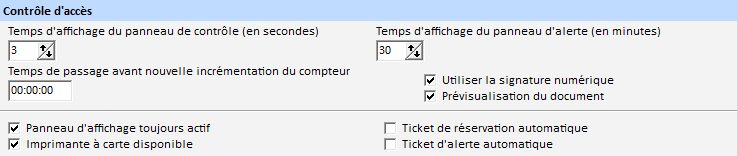
Tempo di visualizzazione del pannello di controllo (in secondi): indica per quanto tempo il pannello di controllo degli accessi rimane sullo schermo se il controllo del cliente dà esito positivo.
Tempo di visualizzazione del pannello di allarme (in minuti): indica per quanto tempo il pannello di controllo di accesso rimane sullo schermo se il controllo del cliente dà esito negativo.
Tempo di ingresso prima di nuovo incremento del contatore: indica il tempo minimo tra due conteggi per il cliente. Vale a dire che se il cliente passa la sua carta più volte nel lettore durante questo periodo, verrà conteggiato un solo passaggio. Questo tempo può essere ridefinito caso per caso quando si configura l'accesso.
Utilizzare la firma digitale: indica che la stazione ha una tavoletta grafica.
Anteprima del documento: anteprima dei documenti da firmare in modo che il cliente controlli i dati prima della firma. Il cliente può attivare il suo consenso RGPD se lo stabilimento ha un touch screen.
Bacheca attiva: indica che il pannello di visualizzazione del controllo accessi è ancora visualizzato durante un passaggio di una tessera.
Stampante di tessere disponibile: indica che si dispone di una stampante per stampare le carte utilizzate per il controllo degli accessi.
Ricevuta di prenotazione automatica: stampa un biglietto contenente tutte le prenotazioni di un cliente quando passa la sua carta.
Ricevuta automatica di avviso: stampa un ticket contenente gli avvisi di un cliente quando passa la sua carta.
Cassa¶
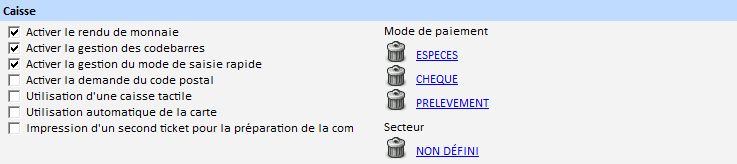
Attivare il resto: attiva la finestra per gestire il resto di valuta nella cassa.
Abilita gestione codice a barre: attiva la finestra per gestire la stampa dei biglietti con codice a barre.
Abilita gestione modalità inserimento rapido: attiva la modalità di immissione rapida per la vendita di prodotti one-touch.
Abilita richiesta codice postale: attiva la finestra che richiede il codice postale durante la convalida della vendita.
Utilizzo di una Touch Screen: indica che il registratore di cassa viene utilizzato con uno schermo tattile. Questa opzione ti consente di modificare alcune finestre di input per semplificare l'utilizzo.
Uso automatico della tessera: indica che quando una carta viene inserita nel lettore, la carta del cliente viene automaticamente selezionata. Questa opzione non dovrebbe essere abilitata se il tuo computer sta controllando l'accesso.
Stampa seconda ricevuta per preparazione ordine: consente la stampa di un biglietto i cui articoli sono ordinati per nome per facilitare la preparazione degli ordini.
Metodo di pagamento: consente di definire il metodo di pagamento utilizzato per i tre pulsanti del registratore di cassa.
Settore: imposta l'area abilitata di default quando i dipendenti utilizzano il software di cassa su questa stazione.
Margini¶
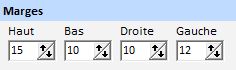
Margini (mm): imposta i margini predefiniti per tutti i rendiconti/report della gamma Heitz. Questo valore può essere modificato quando si stampano i report andando alle impostazioni della stampante.
Colore della fascia¶
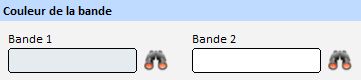
Striscia 1 e 2: tutti i report vengono stampati con due fasce a colori per una migliore leggibilità. Se si selezionano due bande bianche, è possibile risparmiare l'inchiostro della stampante.
Backup¶
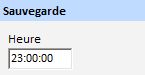
Ora: l'ora in cui verrà eseguito il backup automatico.
Accesso remoto¶

Per consentire al software di connessione remota o al server WEB di connettersi al tuo database, devi impostare una password (codice + conferma) quindi fare clic sul pulsante Autorizzare, il cerchio deve diventare verde indicando che questa stazione può connettersi alla tua base.
Avvio automatico¶
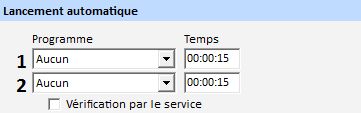
Consente l'avvio automatico di alcune applicazioni dopo l'avvio di Windows.
Programma: elenco a discesa per scegliere il programma da avviare.
Tempo: tempo di attesa dopo l'avvio o dopo il lancio precedente per avviare questo software.
Verifica servizio: questa opzione indica al servizio di controllare ogni 10 minuti se questi programmi sono in esecuzione. Se non è il caso, il servizio li rilancia.
Attrezzatura¶
Elenco delle diverse apparecchiature (lettore di schede, stampante di ricevute, bilancia, ...) installate sulla postazione.
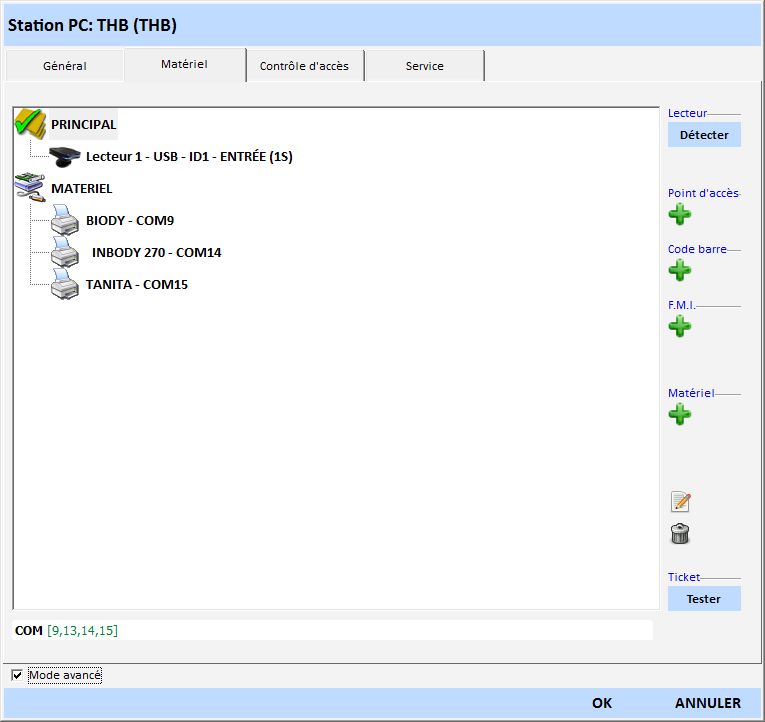
Rilevare i lettori¶
Il rilevamento ti consente di associare i tuoi lettori alla tua postazione. Permette inoltre di associare i lettori esistenti con i nuovi rilevati evitando di perdere le configurazioni eseguite.
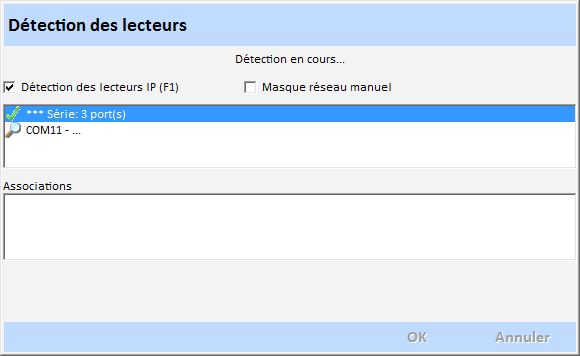
Associazioni: elenco delle associazioni che verranno eseguite alla convalida.
Rilevamento dei lettori IP: questa opzione deve essere abilitata per rilevare le unità connesse alla rete. Di default non è attivo perché il rilevamento può essere lungo.
Maschera di rete manuale: consente di impostare la maschera di rete per modificare le impostazioni di ricerca delle unità.
Modifica un lettore¶
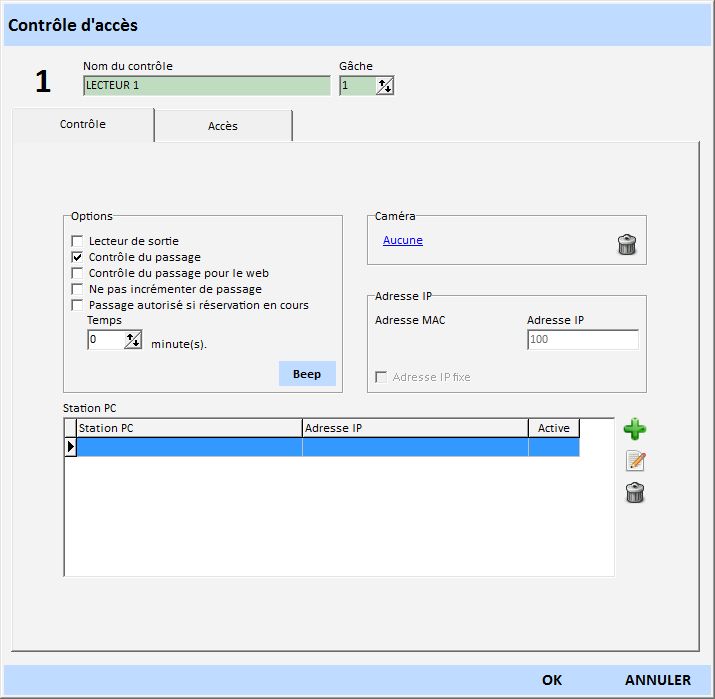
Nome controllo: nome usuale del lettore.
Stacco: numero di secondi durante i quali lo stacco deve essere attivato.
Controllo¶
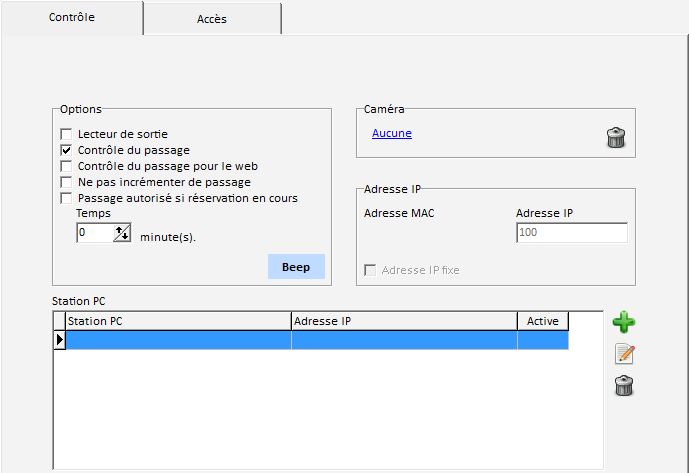
Lettore di uscita: indica che questo lettore controlla solo l'uscita.
Controllo del passaggio: indica che questo lettore sta eseguendo un controllo del passaggio durante l'inserimento delle carte. Questa opzione può essere deselezionata se il lettore è collegato al software della cassa in modo da non contare un nuovo passaggio per il cliente che effettua una consumazione.
Controllo del passaggio per il web: indica che questo controllo è destinato esclusivamente al web.
Non incrementare gli ingressi: il lettore non conta il passaggio quando il cliente passa la carta.
Ingresso autorizzato se la prenotazione è in corso: il passaggio è autorizzato solo se il cliente ha una prenotazione entro il tempo specificato.
Il pulsante Beep consente di emettere un segnale acustico sul lettore.
Fotocamera: scelta della telecamera associata al controllo degli accessi. Ad ogni passaggio della tessera verrà scattata una serie di foto da confrontare con l'immagine del cliente che è entrato.
Indirizzo IP e indirizzo IP fisso: indica che l'indirizzo IP del lettore è fisso.
Postazione PC: un elenco di stazioni PC che ricevono informazioni quando una tessera è inserita in questa unità.
Accesso¶
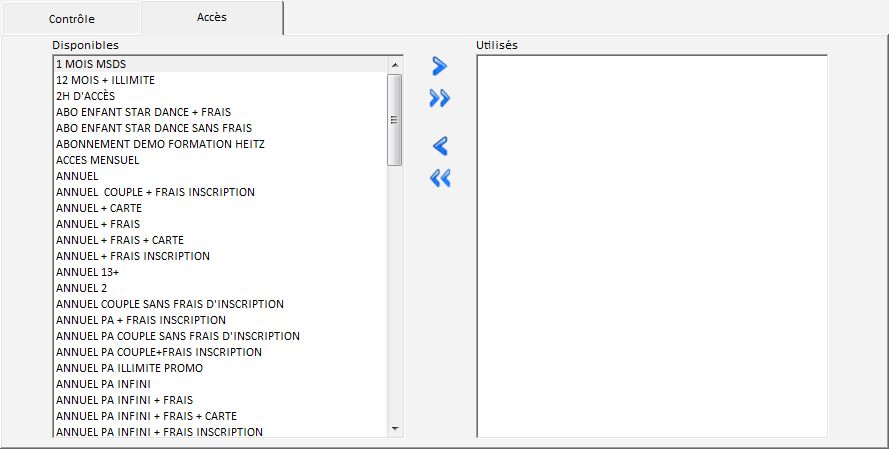
Elenco degli accessi che il lettore controlla quando si inserisce la carta; se l'accesso non è sulla carta del cliente, l’ingresso viene negato.
Punto di ingresso¶
Ti permette di differenziare i punti di accesso al tuo stabilimento.
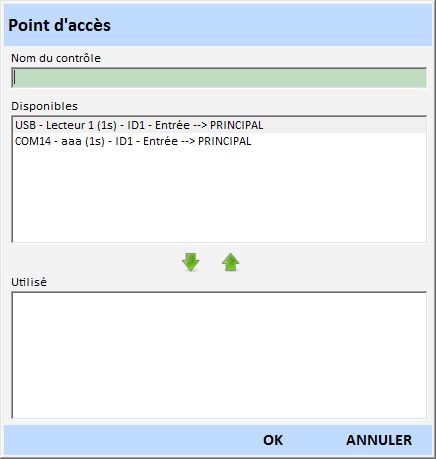
Nome del controllo: l'etichetta con cui verrà utilizzato il controllo.
Disponibili: elenco delle unità assegnate a un altro controllo che possono essere utilizzate in questo controllo. Un'unità non può far parte di più controlli.
Usato: lista delle unità appartenenti a questo controllo.
Codice a barre¶
Configurazione di un lettore di codici a barre associato a un normale lettore per il controllo degli accessi tramite ticket del codice a barre.
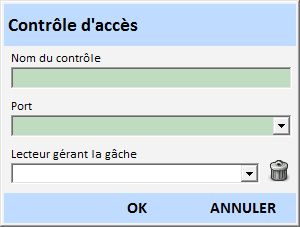
Nome del controllo: l'etichetta dell'unità.
Porta di comunicazione: porta seriale su cui è collegato il lettore.
Lettore che gestisce lo sblocco della serratura: nome dell'unità utilizzata per aprire la porta.
FMI¶
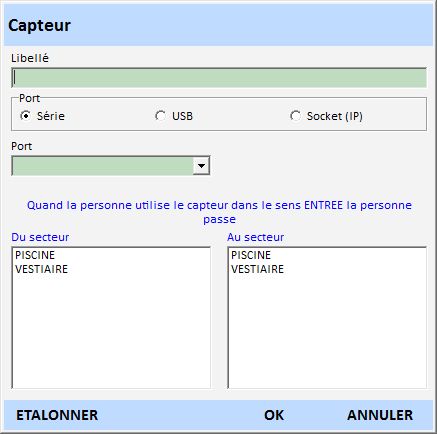
Descrizione: nome del sensore.
Dal settore: settore da cui si proviene quando si attraversa il sensore nella direzione INGRESSO.
Al settore: settore in cui si va quando si attraversa il sensore nella direzione INGRESSO.
Il sensore può essere collegato a 3 tipi di porte:
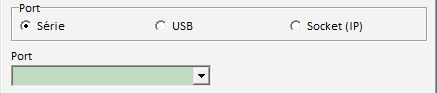
Porta: il numero della porta di comunicazione a cui è collegato il sensore.
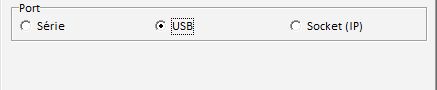
Non sono necessari parametri
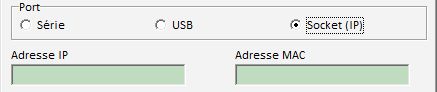
Indirizzo IP: indirizzo IP del sensore.
Indirizzo MAC: indirizzo MAC del sensore.
Calibrare¶
Questa finestra è utilizzata per calibrare le barre di conteggio Heitz. Seguire le istruzioni annotate per calibrare la barra.
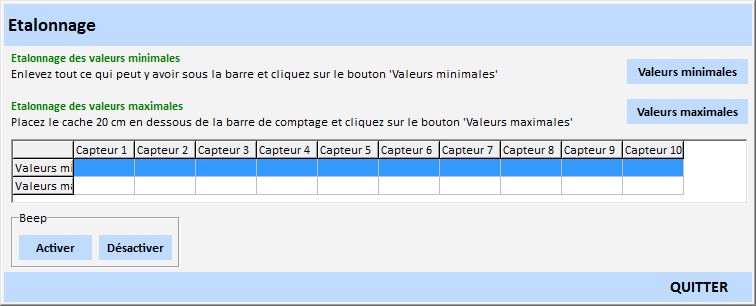
I pulsanti di abilitazione / disabilitazione abilitano o disabilitano il segnale acustico quando il conteggio passa.
Attrezzatura¶
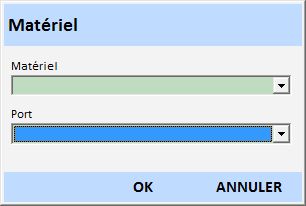
Attrezzatura: nome del materiale.
Porta: il numero della porta di comunicazione su cui è connesso l'hardware.
Ricevuta – Prova¶
Invia un comando su tutte le porte seriali per scoprire dove si trova la stampante di ricevute.
Controllo accesso¶
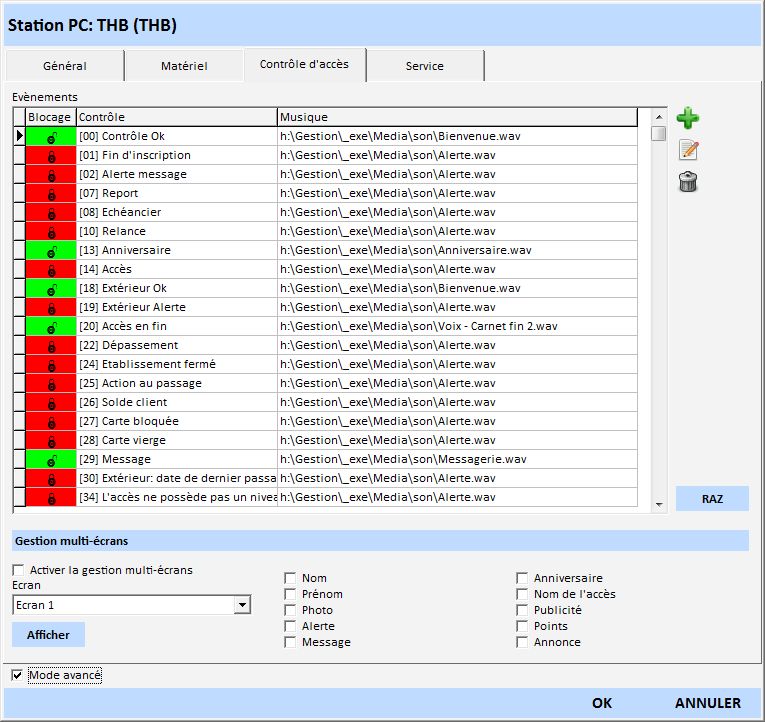
Eventi¶
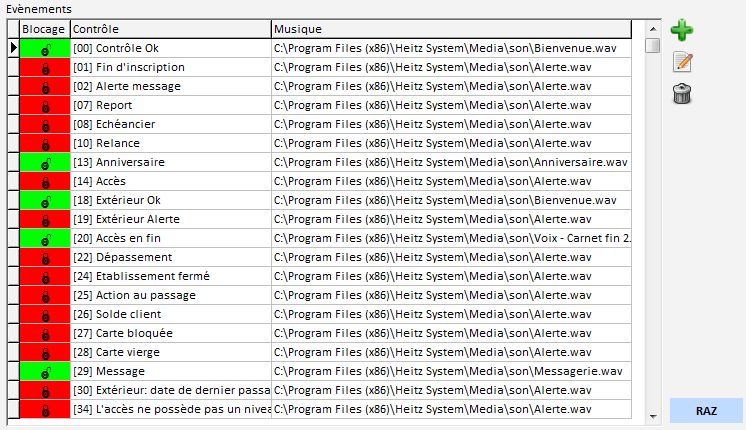
Il pulsante di ripristino RAZ viene utilizzato per ridefinire gli eventi come quando si crea la postazione.
Quando si aggiunge un evento, viene visualizzato un elenco con gli eventi disponibili.
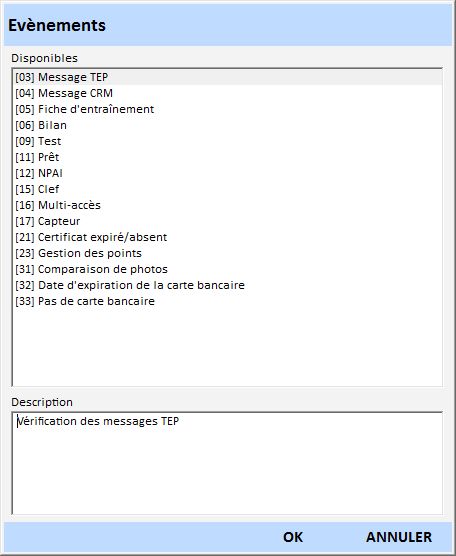
Eventi disponibili: elenco degli eventi che non sono controllati.
Descrizione: descrizione dell'evento selezionato nell'elenco in alto.
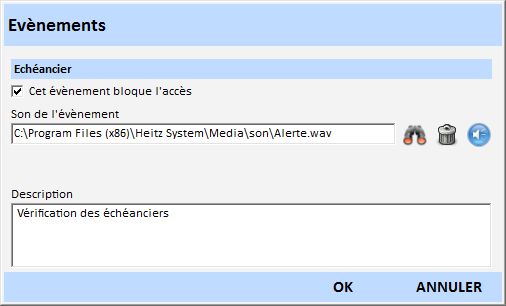
Questo evento blocca l'accesso: indica che se questo evento viene attivato, il cliente verrà bloccato all’ingresso.
Suono dell'evento: file audio riprodotto quando si verifica l'evento. Se non viene inserito nulla, l'evento non produce suono.
Suono dell'evento
Fai attenzione che questi suoni si trovino sul disco locale e non sulla rete, altrimenti il controllo degli accessi sarà enormemente lento.
I tre pulsanti sulla destra sono utilizzati per cercare, eliminare o ascoltare il suono selezionato.
Descrizione: descrizione dell'evento. Questo campo non è modificabile.
Elenco degli eventi¶
| [00] Controllo OK (sempre attivo) | Accesso valido. |
| [01] Fine dell’iscrizione | Verifica della fine dell’iscrizione. |
| [02] Avviso messaggio | Verifica dei messaggi di avviso di gestione clienti. |
| [03] Messaggio TEP | Verifica dei messaggi relativi al TEP. |
| [04] Messaggio CRM | Verifica dei messaggi relativi al CRM. |
| [05] Scheda di allenamento | Verifica della scadenza delle schede di allenamento (TEP). |
| [06] Bilancio | Verifica della scadenza dei test di salute. |
| [07] Proroga | Segnala la verifica della presenza di proroghe. |
| [08] Scadenzario | Controlla scadenze. |
| [09] Test | Verifica delle misurazioni (TEP). |
| [10] Promemoria | Verifica presenza di promemoria. |
| [11] Prestito | Verifica dei prestiti in essere. |
| [12] NVII | Verifica se il cliente è NVII (non vive più all'indirizzo indicato). |
| [13] Compleanno | Augurare buon compleanno al cliente. Questo evento ha un parametro aggiuntivo che è un margine di più o meno X giorni (tempo del compleanno). |
| [14] Accesso | Verifica della validità dell'accesso. (Es: fine dell'accesso, più sessioni …) |
| [15] Chiave | Prestito e verifica del reso chiave. |
| [16] Multi accesso | Attivazione della scelta manuale di accesso al passaggio. Questo evento richiede una persona di fronte al computer che controlla l'accesso altrimenti il cliente non può entrare. |
| [17] Sensore | Controllare la direzione del passaggio (è necessario un sensore FMI). |
| [18] Esterno OK | Verifica dell'accesso esterno. |
| [19] Allerta suaccesso esterno | Verifica accesso esterno. |
| [20] Termine accesso | Controllare se la data di fine o il numero di sessioni rimanenti è quasi finito. |
| [21] Certificato scaduto/mancante | Verifica se il certificato medico è valido. |
| [22] Sforamento | Controllo dei limiti di passaggio di accesso. |
| [23] Gestione punti | Controlla se il numero di punti è sufficiente se è necessario scalarli al passaggio. |
| [24] Sede chiusa (obbligatorio) | ) Verifica del calendario dello stabilimento. |
| [25] Azione all'ingresso (obbligatorio) | Debito / Credito quando la carta passa. |
| [26] Saldo (obbligatorio) | Controllo del saldo del cliente. |
| [27] Tessera bloccata (obbligatorio) | Blocco della carta di accesso. |
| [28] Tessera vergine (obbligatorio) | Controlla se la scheda è stata programmata. |
| [29] Messaggio | Verifica dei messaggi di gestione dei clienti. |
| [30] Esterno: data dell'ultimo ingresso (obbligatorio se franchising) | Controllare la data dell'ultimo passaggio nello stabilimento di origine. |
| [31] Confronto foto | Controlla il cliente con il confronto della sua foto. |
| [32] Data di scadenza della carta di credito | Data di scadenza della carta di credito. |
| [33] Nessuna carta di credito | Nessuna carta di credito . |
| [34] L'accesso non dispone di un livello sufficiente | Durante il controllo di accesso esterno, il livello definito per l'accesso non ha un livello sufficiente. |
| [35] Gli orari definiti per l'accesso non consentono di entrare | Durante il controllo di accesso esterno gli orari di accesso non consentono di entrare. |
Gestione multi schermo¶

Se si dispone di più schermi su una postazione, è possibile visualizzare un pannello aggiuntivo durante il passaggio della carta e, nel momento in cui non ci sono passaggi, una pagina pubblicitaria.
Attivare la gestione multi schermo: attiva o disattiva l'uso del secondo schermo.
Schermo: elenco degli schermi disponibili. Se non sai quale schermo è selezionato, fai clic sul pulsante Visualizzare e apparirà un messaggio sullo schermo.
Le diverse opzioni consentono di visualizzare determinate informazioni:
-
Cognome, nome, foto: visualizzazione del nome, nome e foto del cliente.
-
Avviso: visualizza gli avvisi.
-
Messaggio: visualizzazione del messaggio del cliente.
-
Compleanno : visualizzazione di un messaggio in occasione del compleanno del cliente.
-
Nome accesso: visualizza il nome dell'accesso utilizzato.
-
Pubblicità: display pubblicitario quando non ci sono passaggi.
-
Punti: visualizza il saldo punti contenuto nella tessera.
-
Annuncio: visualizza annunci.